スポンサーリンク
「Excelシート内にある数式を全部表示させて確認したい!」
👆ってときが、たまーーにあります。
人によってはよくあるかもしれません。
一つのセルなら、F2で数式を確認することができます。
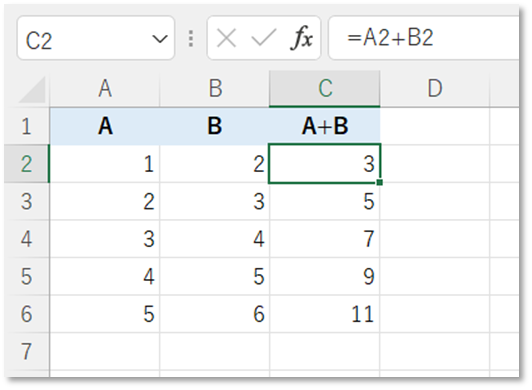
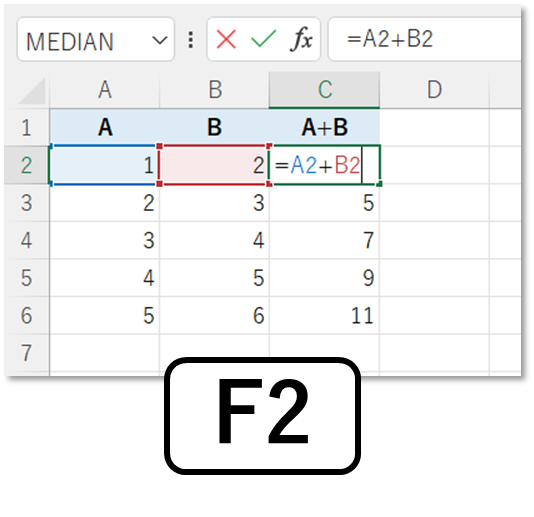
今回、シート内の全ての数式を表示する方法を紹介します。
Contents
[数式の表示]
「数式」タブにある「数式の表示」をクリックします。
シート内の数式が全て表示されます。
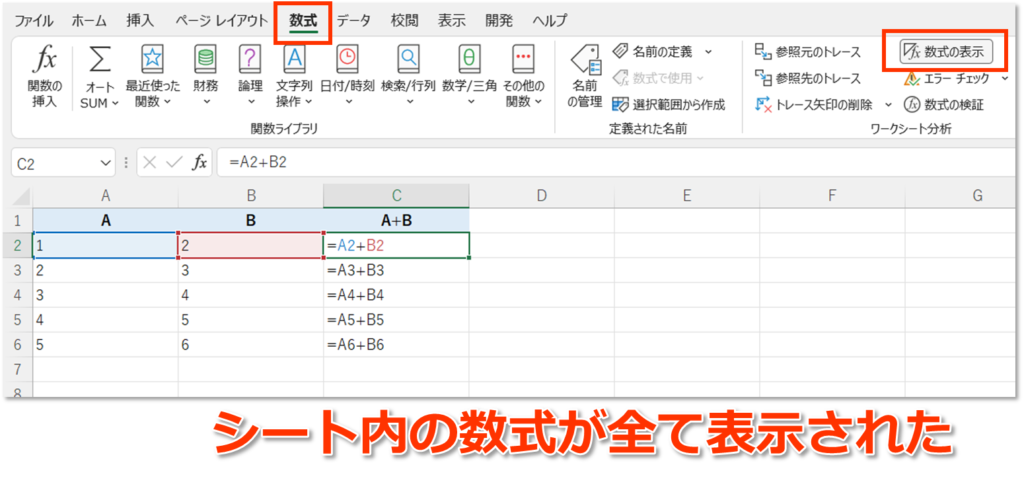
もう1回「数式の表示」をクリックすると、表示が元に戻ります。
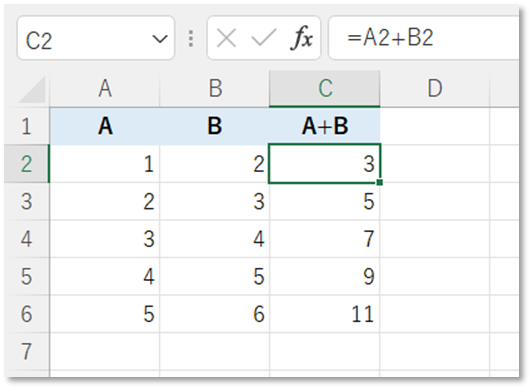
Ctrl+Zでは表示は戻らないので注意しましょう。
Ctrl+Shift+@
Ctrl+Shift+@ でもシート内の数式を全て表示することができます。
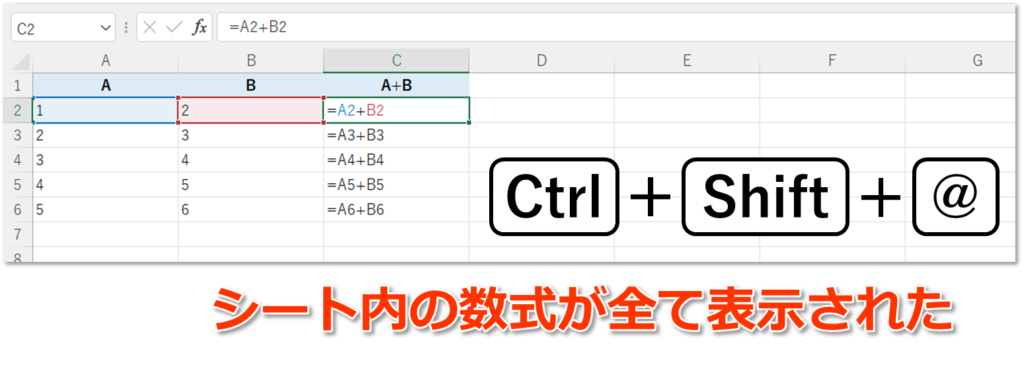
こちらもCtrl+Zでは戻りません。
もう1回Ctrl+Shift+@で元の表示に戻ります。
Ctrl+Shift+@ 数式の表示
まとめ
いかがでしたでしょうか。
シート内の数式を全て表示する方法を紹介しました。
- 「数式」→「数式の表示」
- Ctrl+Shift+@ 数式の表示
ぜひ使ってみてください。
おすすめのExcel本はこちら。
おすすめのExcel勉強法はこちら。















